万能地图下载规定坐标的方法 如何用万能地图下载规定坐标点
时间:2017-07-04 来源:互联网 浏览量:
今天给大家带来万能地图下载规定坐标的方法,如何用万能地图下载规定坐标点,让您轻松解决问题。
在做项目或者规划的时候,有的时候需要某个范围内的坐标点,那如何才能采集到这个范围内的坐标点呢,今天就教大家如何通过万能地图下载器采集所框选范围内的坐标点。具体方法如下:
1打开水经注万能地图下载器,把鼠标放在左上角的图标上,在弹出的列表中选择“谷歌地球”(图1)。
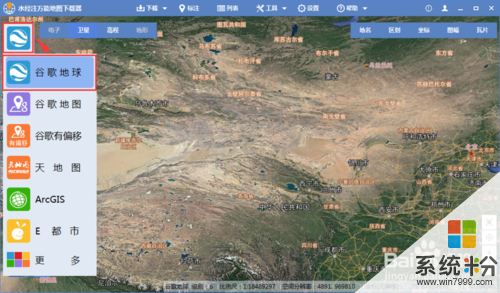 2
2点击左上方的“高程”按钮,将地图切换到高程图(图2)。
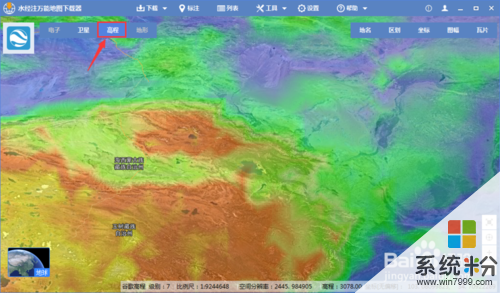 3
3缩放地图到需要采集坐标点的地方,点击“下载”→“框选下载”(也可以点击“多边形下载”画范围或者选择“导入下载范围”选择需要的范围)在地图上画需要的采集坐标的范围(图3)。
 4
4双击,在弹出的对话框中选择“高级模式”,设置号人物名称和勾选上下载级别,点击“确认”开始下载(图4)。
 5
5点击“列表”→“高级任务”可以看到下载的任务,把鼠标放在下载任务上可以看到“导出拼接图片”按钮(图5),点击。
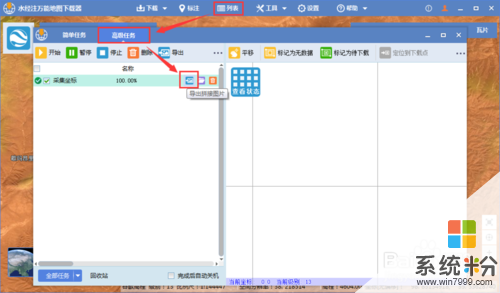 6
6在弹出的“导出高程文件”对话框中“保存类型”一栏选择为“文本文件(*.csv)”(图6),点击“输出”完成坐标点的输出。
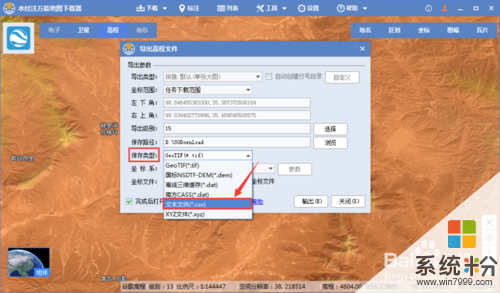 7
7用Excel打开生成的csv文件,可以看到如图7所示的结果,我们在第三和第四列就可以看到采集的坐标点,而且在第五列还可以看到坐标点对应的高程值。
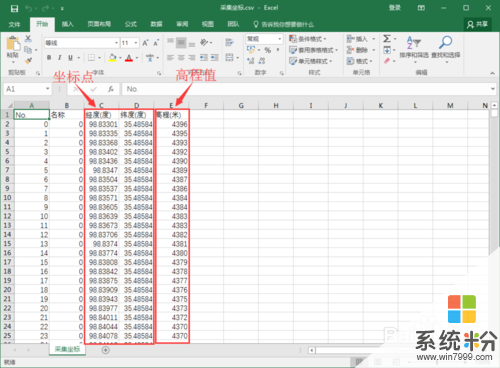 8
8到这里就完成了对所需范围坐标点的采集,是不是觉得这个模式的东西很眼熟,和南方CASS的dat很相似?想将其转换成南方CASS所用的DAT可以查看我之前写的一篇经验“如何将高程点数据转成南方CASS的DAT格式”,有兴趣的朋友可以自己试试。
以上就是万能地图下载规定坐标的方法,如何用万能地图下载规定坐标点教程,希望本文中能帮您解决问题。
我要分享:
相关教程
- ·怎样在新版的万能地图下载器上作标注 在新版的万能地图下载器上作标注的方法有哪些
- ·Exce2016散点图添加双纵坐标 次要坐标轴的方法 Exce2016散点图添加双纵坐标 次要坐标轴的步骤
- ·Excel2016柱形图如何添加双纵坐标 次要纵坐标轴 Excel2016柱形图添加双纵坐标 次要纵坐标轴的方法
- ·坐车网怎样查看地铁线路图 坐车网查看地铁线路图的方法有哪些
- ·怎样使用万能地图下载器计算七参数 使用万能地图下载器计算七参数的方法有哪些
- ·如何制作双坐标轴的图表折线图柱状图 制作双坐标轴的图表折线图柱状图的方法
- ·戴尔笔记本怎么设置启动项 Dell电脑如何在Bios中设置启动项
- ·xls日期格式修改 Excel表格中日期格式修改教程
- ·苹果13电源键怎么设置关机 苹果13电源键关机步骤
- ·word表格内自动换行 Word文档表格单元格自动换行设置方法
电脑软件热门教程
- 1 淘宝阅读加入书架 淘宝阅读下载电子书的方法 淘宝阅读如何加入书架 淘宝阅读下载电子书的方法
- 2 iphone如何选择好的浏览器 iphone选择好的浏览器的方法
- 3 桌面图标有个小黄锁怎么解决?桌面图标有个小黄锁如何处理?
- 4买电脑时怎样检测配置 买电脑时检测配置的方法
- 5ps怎么使用蒙版|ps使用蒙版的方法
- 6Windows 8 程序闪退怎么办? 怎么解决Windows 8 程序闪退?
- 7Win10系统禁止某一更新或驱动自动更新的方法
- 8如何把屏幕操作录制成gif高清动态图片 把屏幕操作录制成gif高清动态图片的方法有哪些
- 9如何解决开机后桌面软件打不开的问题。 解决开机后桌面软件打不开的问题的方法。
- 10如何改变电脑桌面字体的大小?
